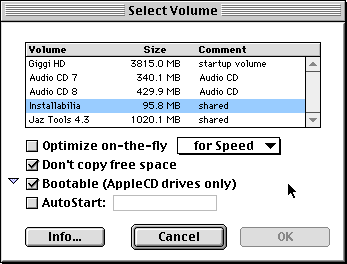Originariamente pubblicato in data 19/12/1997
A
C
C
O
M
A
Z
Z
I
Masterizzazione
Creare un CD oggi è un’operazione alla portata di tutti. Creare un buon CD in modo efficace è un’arte. Vediamo tutti i segreti.
Cominceremo ripetendo alcuni dei punti chiave della masterizzazione di CD. Se possedete un masterizzatore da parecchio tempo e avete una buona esperienza in merito probabilmente potete saltare il resto di questo paragrafo e passare al prossimo.Un masterizzatore è un apparecchio che assomiglia a un comune lettore di CD. Il masterizzatore può usare speciali dischi CD dorati, i CD-R, scrivibili. Quando un CD-R viene masterizzato (o “bruciato”, o “tostato”) diventa un comune CD-ROM che contiene i nostri dati e che può venire usato da qualsiasi computer dentro a qualsiasi lettore. Un CD-R può venire masterizzato una e una sola volta, e se la masterizzazione viene interrotta, messa in pausa o comunque disturbata fallisce. In questo caso il CD-R è completamente rovinato: da buttare.
Un buon masterizzatore oggi costa meno di un milione. I CD-R vergini costano sulle duemila lire ciascuno.
I masterizzatori sono più lenti dei lettori CD: ne esistono modelli 2x, 4x, 6x, 8x e 12x. I lettori possono raggiungere la velocità 40x. Posso usare un masterizzatore per duplicare un comune CD audio o CD-ROM: per farlo devo possedere un lettore più veloce del masterizzatore, oppure copiare temporaneamente sul disco rigido il contenuto del CD sorgente; in questo caso servono 650 MB di spazio d’appoggio.
La masterizzazione è un processo lungo. Un CD audio pieno zeppo contiene musica per 75 minuti: la sua masterizzazione con un apparecchio 1x richiede 75 minuti; con un 2x servono 75/2 = 37,5 minuti. Con un 4x servono circa 19 minuti, eccetera.
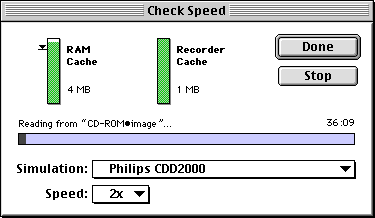
Il programma più tosto
Il miglior programma in commercio per la masterizzazione dei CD è senza dubbio Toast. La versione più recente mentre scriviamo è la 4.1. Questa applicazione viene spesso fornita insieme con l’apparecchio CD-R: la maggior parte degli utenti ne possiede dunque la versioneToast OEM. Il produttore, Adaptec, ne realizza e vende (separatamente) anche una versione più ricca di opzioni, chiamata Toast deluxe.Chi non possiede Toast ma usa invece una applicazione concorrente, come Easy CD oppure Corel CD Creator, è invitato a passare al programma di Adaptec: non se ne pentirà.
Le precauzioni da prendere
Come accennavamo in precendenza, se la sessione di masterizzazione viene interrotta allora il processo fallisce: in questo caso il disco è da buttare. Non è però il caso di sopravvalutare questo rischio. Ci sono in sostanza, due eventi che possono guastare una masterizzazione:• Estensioni che fanno apparire una finestra o un avviso a video, come per esempio NetStickies oppure QuickDay Now-Up-To-Date.
• Una intensa attività di rete, in special modo se si utilizza la rete lenta LocalTalk e non la più veloce rete Ethernet.
Viceversa, non è possibile che una semplice applicazione aperta sullo sfondo provochi un problema mentre la masterizzazione avviene— neppure se questa applicazione ha l’abitudine di interrompere di tanto in tanto il flusso di lavoro come fa, per esempio, Eudora.
Lo stratagemma più semplice per giocare sul sicuro: riavviare il Mac tenendo premuto il tasto Maiuscole subito prima di iniziare la masterizzazione. Quando il CD-R sarà stato tostato con successo potremo riavviare di nuovo per riattivare la rete locale e le altre funzionalità avanzate di Mac OS.
L’ottimizzazione del disco
Un disco CD-R che contiene copie dei nostri documenti può venire realizzato senza troppe cure. Dopo tutto, la speranza è che una copia di riserva non ci serva mai. Viceversa, quando creiamo un CD-ROM che verrà duplicato in un milione di copie è opportuno fare qualche lavoro in più — per creare il miglior CD possibile. Il lettore CD di un computer è relativamente lento: ci sono alcuni trucchi che possiamo usare per aiutarlo a funzionare al massimo delle sue possibilità.Tanto per cominciare, conviene mettere tutto su una temporary partition (un file delle dimensioni di 650 MB che contiene tutti i file che faranno parte del CD). Toast ci permette di vedere quel file come se fosse un vero disco: possiamo allora usare un programma di ottimizzazione disco. SpeedDisk, un componente delle Norton Utilities, può venire usato per sistemare i file dentro la partizione in modo che siano impacchettati e incastrati tra di loro al meglio: la lettura risulterà molto più spedita. Attenzione, però, a selezionare la voce Optimize for CD-ROM mastering nel menu Options. L’impostazione standard, infatti, è efficace su un comune disco rigido ma non su un CD-ROM.
Questa ottimizzazione può venire usata insieme all’opzione Optimize for Speed di Toast. Inoltre, quando un disco è stato ottimizzato in questo modo diventa efficace l’opzione Don’t copy free space di Toast: il CD occuperà meno spazio.
La sessione è aperta
L’ultima scelta che Toast ci offre subito prima di cominciare a scrivere: write session oppure write disc? La risposta semplice: scegliere sempre write session quando è disponibile. In questo modo potremo aggiungere altri dati allo stesso disco, masterizzandono nuovamente. Ciascuna sessione di masterizzazione apparirà sulla scrivania come una icona indipendente: come se fosse un disco a sè stante. Ogni sessione successiva spreca un po’ di spazio sul disco: su un CD-R vergine trovano spazio 650 MB di documenti se usiamo una sola sessione, ma non più di 214 MB se usiamo il massimo numero di sessioni, trentatre. Ogni sessione aggiuntiva dopo la prima spreca circa 13 MB di spazio.C’è una eccezione alla regola: è prudente scegliere sempre e comunque write disc quando stiamo creando un titolo su CD che verrà duplicato in centinaia o migliaia di copie dall’industria.
Dischi ibridi
Quando un computer lavora con una unità a dischi, adotta una serie di protocolli per stabilire come lo spazio del disco venga ripartito per documenti e cartelle, quali nomi siano legittimi per i documenti, dove vada registrato il catalogo. Questi protocolli sono collettivamente chiamati file system. Al mondo esistono molti file system diversi: per esempio, quello di Macintosh si chiama HFS; i PC non sono in grado di usarlo. HFS è unico nel suo genere, perché è possibile usarlo sia sui dischi rigidi che sui CD. I PC, invece, usano un file system chiamato FAT per i loro dischi rigidi e un secondo file system, chiamato ISO 9660, per i CD.Toast Deluxe (ma non la versione gratuita Toast OEM), permette di creare CD-ROM ibridi divisi in due parti: una sessione HFS e una sessione ISO 9660. La soluzione più semplice prevede di trattare il CD-ROM come due dischi da 350 MB circa: ciascuna delle due metà sarà vista da un tipo di computer (Mac o PC) e invisibile per l’altra. Ma c’è anche un’altra soluzione: si può creare un disco in cui alcuni file sono condivisi tra i due sistemi. Per esempio, se stiamo creando un titolo multimediale con Macromedia Director vorremo che il disco funzioni sia su un Mac che su un PC. Sul lato Mac si troverà una applicazione Mac, sul lato PC una applicazione Windows; entrambe le applicazioni potranno accedere a documenti domuni, come i filmati QuickTime e i suoni digitalizzati, che sono utilizzabili da entrambi i sistemi. Per creare un disco di questo tipo con Toast basta seguire alcuni semplici principi:
1. Creare una temporary partition HFS per il materiale Mac, usando il menu Utilities.
2. Inserire nella sessione HFS i dati condivisi insieme con il materiale solo per Mac.
3. Attivare l’opzione Optimize for Speed e masterizzare la sessione HFS.
4. Creare la sessione ISO 9660, trascinando nuovamente a destinazione i documenti che abbiamo piazzato nella temporary partition HFS. Toast se ne rende conto e fa il resto. Dovremo trascinare, ovviamente, anche il materiale per il solo PC.
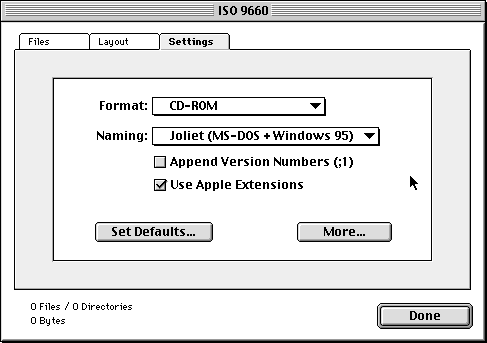
Più lungo è, meglio è
Ciascun file system al mondo ha regole sue per quanto riguarda i nomi dei documenti. Per esempio nello HFS, il file system di Mac OS, noi non possiamo usare il carattere “:” e siamo limitati a un massimo di 31 caratteri. In ISO 9660 (il formato usato per i CD da Windows) i documenti possono usare solo otto caratteri e non sono consentiti i caratteri */;?.Toast deluxe introduce un sistema, chiamato Joliet, che permette di creare dischi con nomi di file lunghi sino a 31 caratteri per gli utenti di Windows 95/98. Sottolineiamo: è necessario usare la versione deluxe. Per attivarlo si sceglie di masterizzare un disco ISO 9660. Nella finestra che appare si clicca la linguetta Settings e nel menu a comparsa Naming si sceglie l’ultima opzione, Joliet.
Il sistema Joliet è compatibile con la masterizzazione di dischi ibridi.
Altri usi per i CD-R
I masterizzatori di CD vengono solitamente usati per produrre titoli multimediali che verranno pubblicati come CD-ROM e per realizzare copie di sicurezza (backup) di un disco rigido. Ma ci sono altri possibili usi per chi possiede un masterizzatore. Ve ne suggeriamo uno.Chi deve gestire più di un Mac può creare un disco di emergenza. Si crea una temporary partition dal menu Utilities di Toast. Si lancia il programma di installazione di Mac OS e dalla finestra principale si seleziona Installazione ad hoc. Nella finestra che appare si sceglie di installare Mac OS sulla partizione temporanea, in versione universale. Quando l’installazione è completata è consigliabile vuotare le cartelle Estensioni e Pannello di controllo (alcuni elementi creano problemi quando vengono usati partendo da un CD-ROM). A questo punto possiamo inserire nella partizione programmi di utilità, come le Norton Utilities, e il software di installazione dei programmi più importanti. Masterizziamo la partizione, avendo cura di selezionare l’opzione Bootable. Otterremo un CD-ROM che può venire usato per avviare un qualsiasi Mac e che possiamo usare in caso di necessità per reinstallare il nostro software.